打印机驱动怎么安装的
更新时间:2024-04-30 15:40:23作者:jiang
在如今的数字化时代,打印机已成为我们生活中不可或缺的一部分,许多人在安装打印机时常常遇到困难,尤其是在安装打印机驱动程序时。打印机驱动程序是连接计算机与打印机之间的桥梁,确保二者能够正常通信和工作。了解如何正确安装打印机驱动程序是至关重要的。接下来我们将详细介绍打印机驱动程序的安装步骤,帮助您顺利完成安装并享受打印带来的便利。
方法如下:
1.第一步,打开控制面板,点击“设备和打印机”
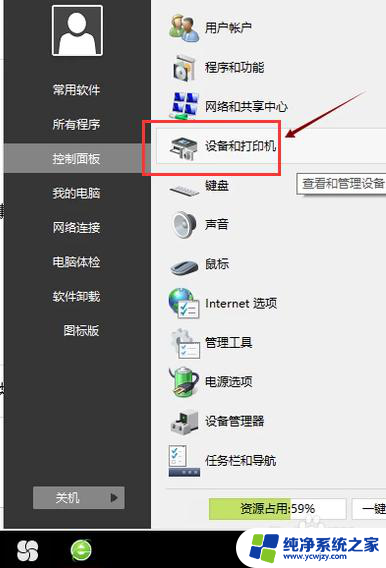
2.第二步,点击“打印服务器属性”
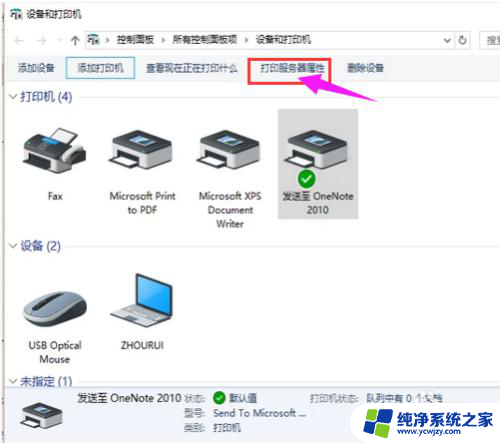
3.第三步,在“驱动程序”一栏下点击“添加”
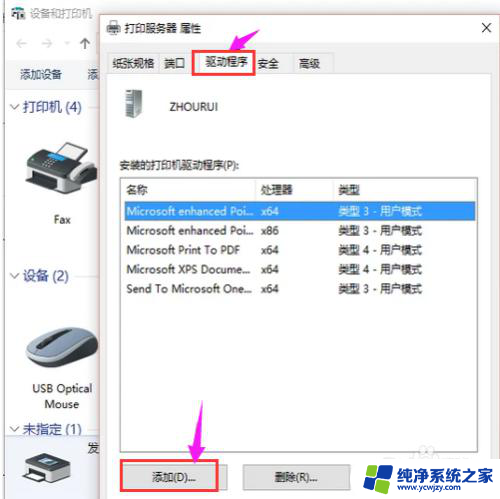
4.第四步,此时会出现添加打印机驱动程序向导。点击:下一步
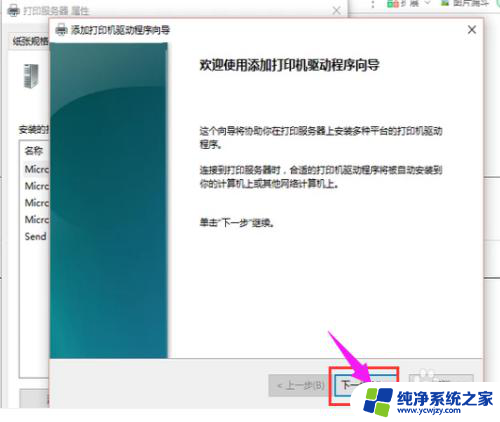
5.第五步,根据电脑的操作系统位数来选择。然后点击:下一步
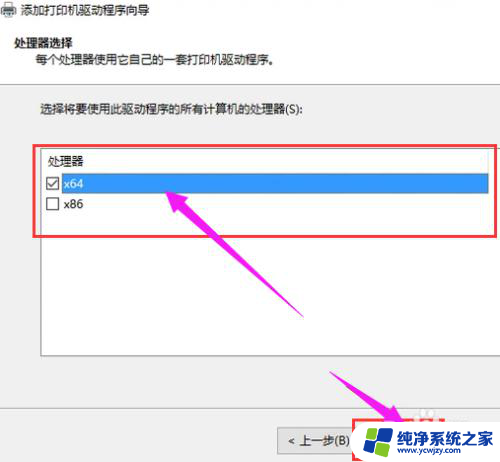
6.第六步,选择要安装的打印机驱动的制造商和型号。点击:下一步
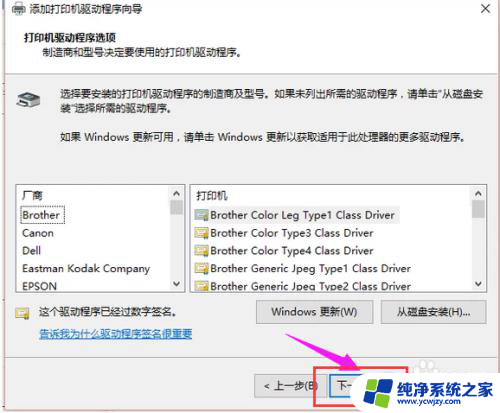
7.第七步,完成了添加打印机驱动,点击完成即可
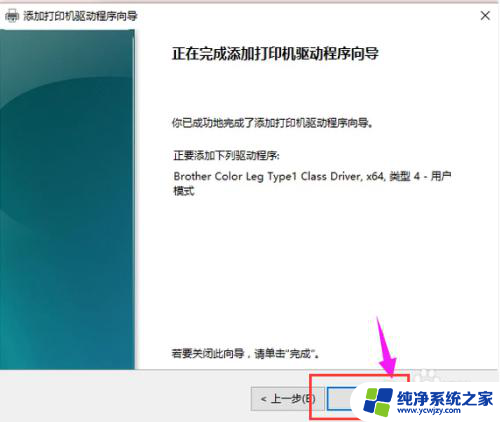
以上就是打印机驱动的安装方法,如果你碰到同样的情况,可以参照我的方法来处理,希望对你有所帮助。
打印机驱动怎么安装的相关教程
- 打印机的驱动怎么安装驱动 打印机驱动安装步骤
- 新的打印机怎么安装驱动 打印机驱动安装步骤
- 打印机驱动已安装不能 已安装驱动程序的打印机无法打印
- 东芝300d打印机驱动怎么安装 东芝打印机驱动安装指南
- honeywellod480d打印机驱动怎么安装 打印机驱动安装教程
- 联想打印机安装驱动 联想打印机驱动安装步骤详解
- 打印机安装驱动 00003:如何正确安装打印机驱动程序?
- 小票打印机安装驱动 如何自己安装打印机驱动
- 惠普5200lx打印机驱动安装教程 HP 5200LX打印机驱动安装教程
- 得力打印机如何安装驱动程序 如何安装得力打印机驱动
- 使用u盘将win11重做win7系统
- excel打开提示安装
- 电脑加装内存条要重新安装系统吗
- 没有密钥怎么安装win10
- 怎么把打印机设置成网络打印机
- 苹果电脑安装五笔输入法
系统安装教程推荐
win10系统推荐